Sous Linux, il existe de nombreuses façons d'installer un progiciel. Vous pouvez utiliser les gestionnaires de packages tels que APT pour les distributions basées sur Debian et YUM pour les distributions basées sur RHEL. Si les packages ne sont pas disponibles dans les dépôts officiels, vous pouvez utiliser les PPA disponibles ( Pour Debian distributions ) ou installez-les en utilisant DEB ou RPM paquets. Si vous n'êtes pas fan de l'utilisation du terminal, le Centre de logiciels peut vous donner un moyen beaucoup plus facile d'installer des applications. Si tout échoue, vous avez toujours la possibilité de compiler à partir de la source.
Quoi qu'il en soit, quelques défis existent. Le centre de logiciels peut ne pas toujours avoir l'application que vous recherchez et l'installation à partir de PPA peut générer des erreurs ou des problèmes de compatibilité. De plus, la construction à partir des sources nécessite un niveau d'expertise plus élevé et n'est pas une méthode adaptée aux débutants pour les nouveaux venus sur Linux.
À la lumière de ces défis, une méthode universelle d'installation des packages est fortement recommandée afin de gagner du temps et d'éviter les erreurs résultant de problèmes de compatibilité. Canonical a été le premier à mettre en œuvre une telle idée sous la forme de packages instantanés. Les Snaps sont des packages logiciels à distribution croisée, conteneurisés et sans dépendance qui simplifient l'installation d'applications logicielles.
Avec clichés , est venu flatpak , qui est encore un autre système d'emballage universel.
Flatpacks
Écrit en C , un flatpak est un utilitaire de gestion de packages qui permet aux utilisateurs d'installer et d'exécuter des applications dans un environnement en bac à sable ou isolé. Tout comme les clichés , flatpack vise à simplifier la gestion des progiciels à travers diverses distributions. Un seul flatpak peut être installé dans n'importe quelle distribution Linux prenant en charge les Flatpaks sans aucune modification.
Comment installer Flatpak dans les distributions Linux
Dans ce guide, nous nous concentrons sur la façon dont vous pouvez installer Flatpak et l'utiliser dans diverses distributions Linux. Installation de Flatpak est une procédure en 2 étapes. Tout d'abord, vous devez installer Flatpak en utilisant le gestionnaire de paquets de votre distribution et ajoutez plus tard le référentiel Flatpak ( Flathub ) à partir duquel les applications seront installées.
Installer Flatpak sur Ubuntu et Mint
Par défaut, Flatpak est pris en charge sur Ubuntu 18.04 et Mint 19.3 et versions ultérieures. Vous pouvez le confirmer en exécutant la commande :
$ sudo apt install flatpak
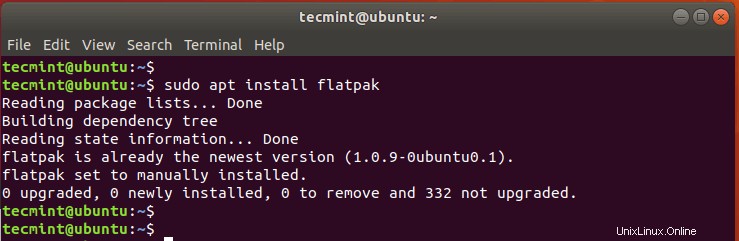
Installer Flatpak sur Debian et les distributions basées sur Debian
Pour les autres distributions basées sur Debian telles que Zorin , élémentaire, et d'autres distributions, ajoutez le PPA affiché et exécutez la commande ci-dessous :
$ sudo add-apt-repository ppa:alexlarsson/flatpak $ sudo apt update $ sudo apt install flatpak
Installer Flatpak sur RedHat et Fedora
Pour Fedora et RHEL/CentOS 8 exécutez la commande.
$ sudo dnf install flatpak
Pour les versions antérieures, RHEL/CentOS 7 utilisez le gestionnaire de paquets yum pour installer flatpak .
$ sudo yum install flatpak
Installer Flatpak sur OpenSUSE
Pour activer Flatpak sur OpenSUSE appelez la commande :
$ sudo zypper install flatpak
Installer Flatpak sur ArchLinux / Manjaro
Enfin, pour activer Flatpak sur Arch Linux et ses saveurs, invoquez la commande :
$ sudo pacman -S flatpak
Une fois Flatpak est installé, la prochaine étape consistera à activer le référentiel de Flatpak à partir duquel les applications seront téléchargées.
Comment ajouter un référentiel Flathub sous Linux
La prochaine étape consistera à ajouter le référentiel de Flatpak à partir duquel nous téléchargerons et installerons des applications. Ici. nous ajoutons Flathub puisqu'il s'agit du référentiel le plus populaire et le plus utilisé.
Pour ajouter Flathub à votre système. exécutez la commande ci-dessous.
$ flatpak remote-add --if-not-exists flathub https://flathub.org/repo/flathub.flatpakrepo

Comment utiliser Flatpak sous Linux
Avant d'installer une application à partir du référentiel, vous pouvez rechercher sa disponibilité sur Flathub en utilisant la syntaxe :
$ flatpak search application name
Par exemple, pour rechercher Flathub pour Spotify , exécutez la commande :
$ flatpak search spotify
Les résultats vous donneront l'ID de l'application, la version, la branche, les télécommandes et une brève description de l'application logicielle.
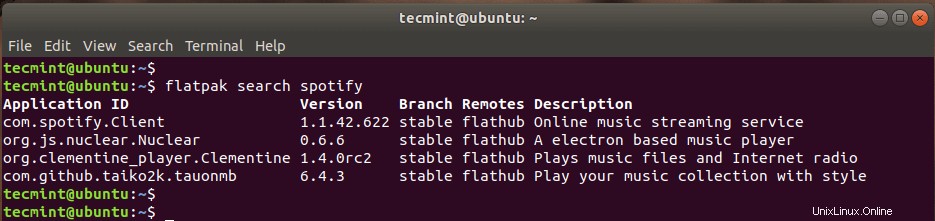
Pour installer l'application depuis le référentiel, utilisez la syntaxe :
$ flatpak install [remotes] [Application ID]
Dans ce cas, pour installer Spotify , exécutez la commande
$ flatpak install flathub com.spotify.Client
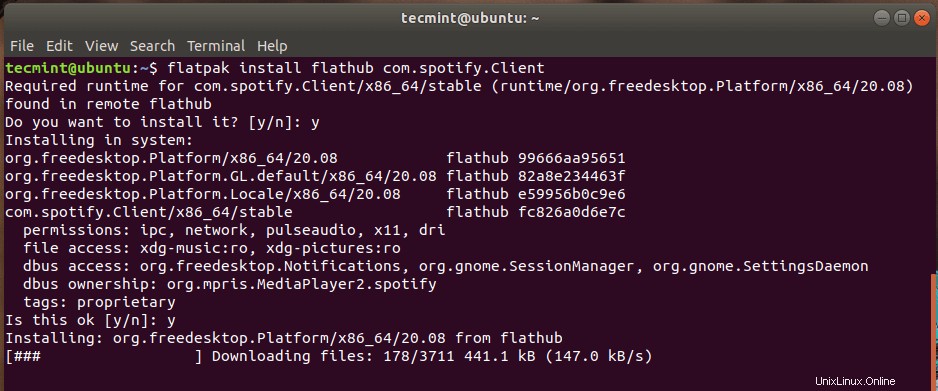
Pour exécuter une application flatpak, exécutez la commande :
$ flatpak run [Application ID]
Par exemple,
$ flatpak run com.spotify.Client
Dans mon cas, cela a eu pour effet de lancer l'application Spotify.
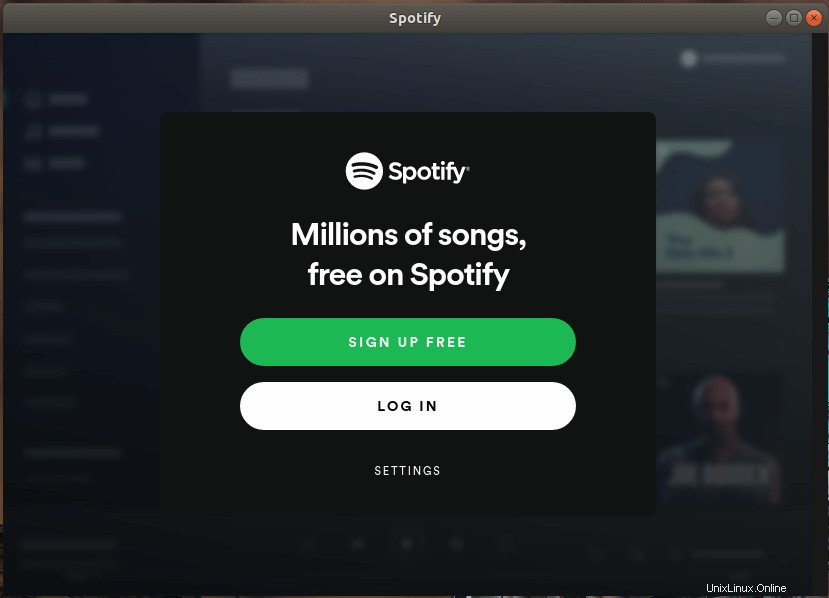
Pour répertorier les packages flatpak résidant sur votre système, exécutez la commande :
$ flatpak list
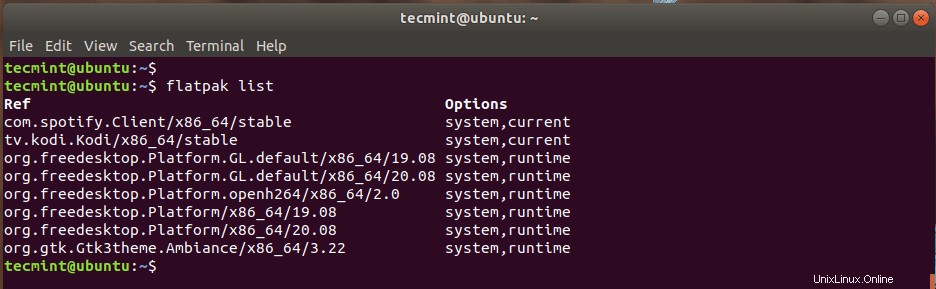
Pour désinstaller une application, utilisez la syntaxe :
$ flatpak uninstall [Application ID]
Par exemple, pour supprimer Spotify , exécutez :
$ flatpak uninstall com.spotify.Client
Pour mettre à jour tous les packages flatpak, exécutez :
$ flatpak update
Dans mon cas, tous les flatpaks étaient à jour, donc aucune modification n'a été apportée.

Enfin, pour vérifier la version de flatpak vous utilisez, exécutez :
$ flatpak --version
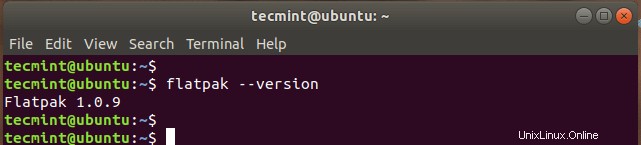
Conclusion
Flatpack contribue grandement à fournir un accès à des logiciels supplémentaires pour votre système. Ceci est rendu possible par le Flathub référentiel qui contient une énorme collection d'applications flatpak.